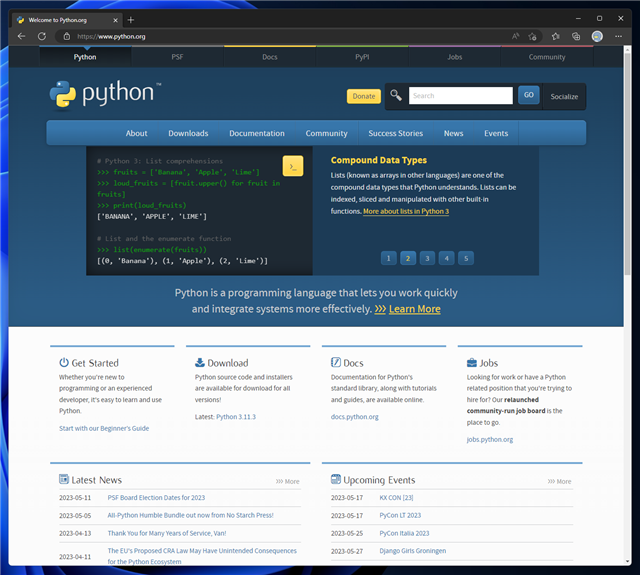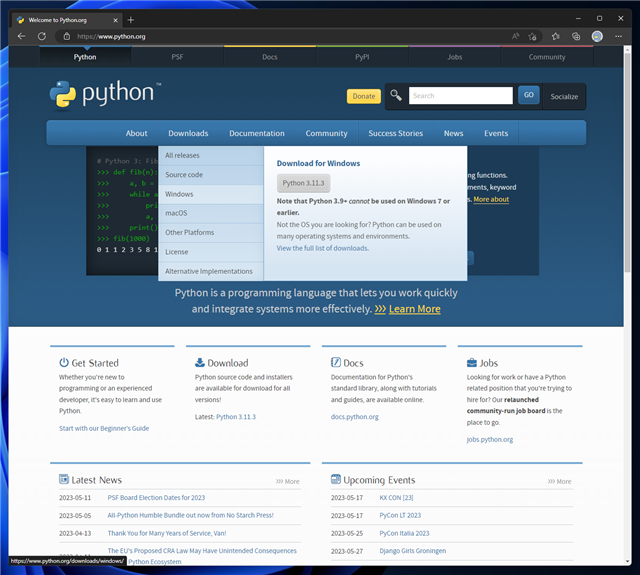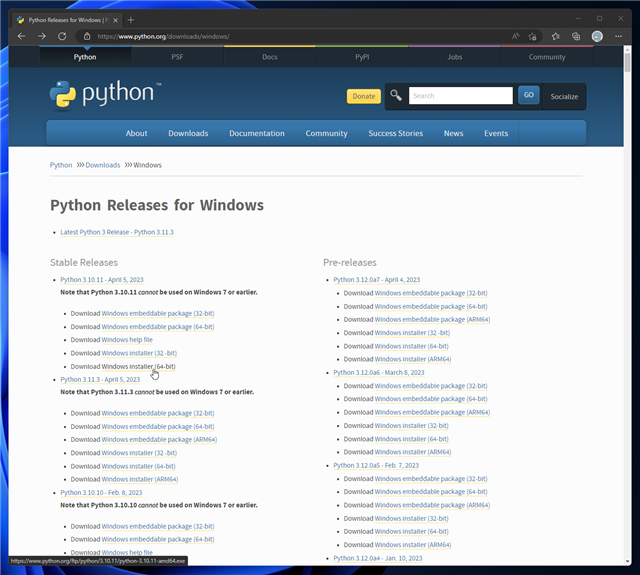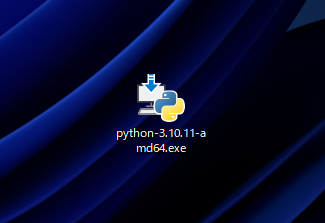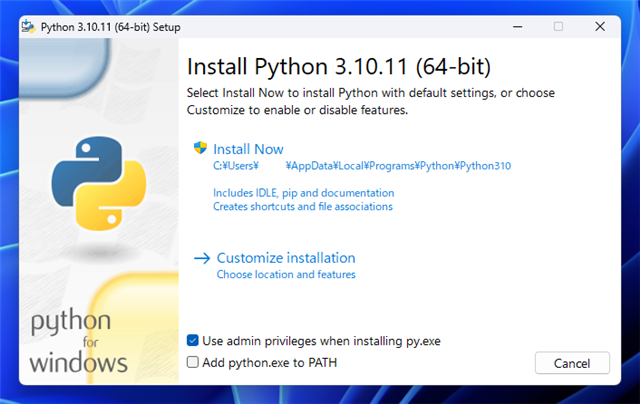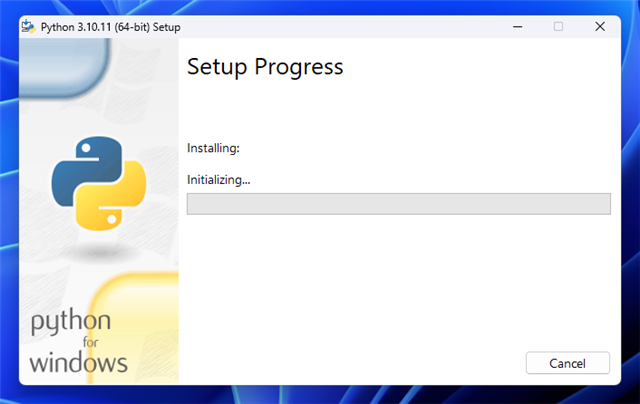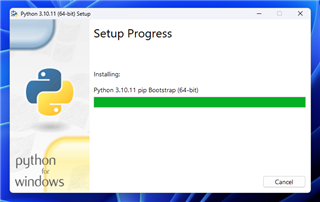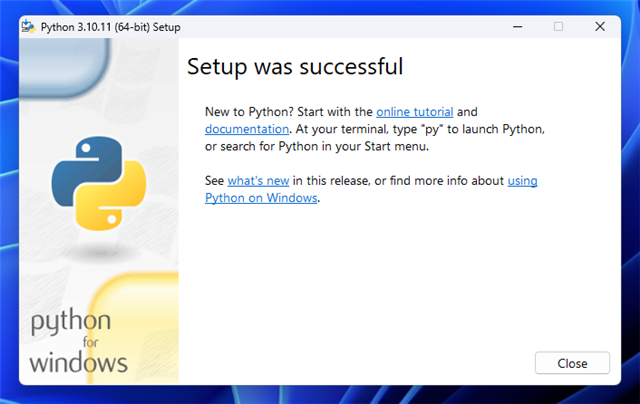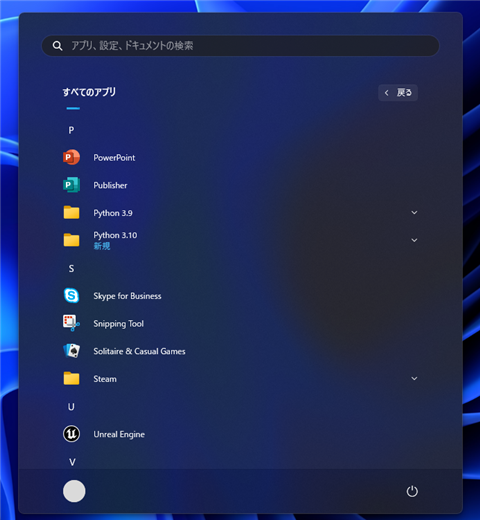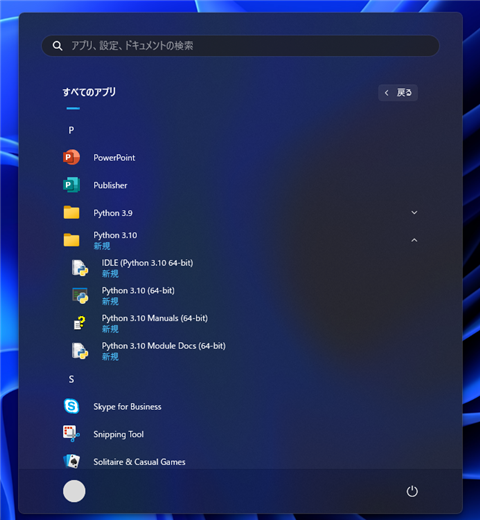Python for Windows をインストールする
Python for Windows をインストールする手順を紹介します。
Python for Windows のダウンロード
Python のWebサイト(
https://www.python.org/)を開きます。下図のページが表示されます。上部のメニューの[Download]をクリックします。
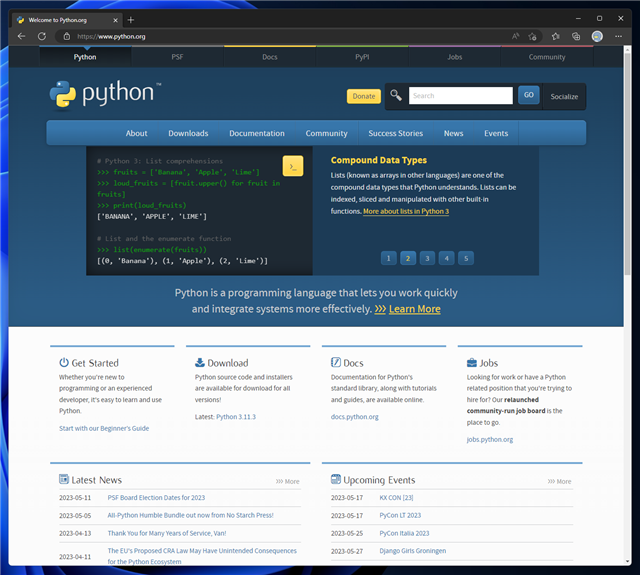
ドロップダウンメニューが表示されますので、[Windows]の項目をクリックします。
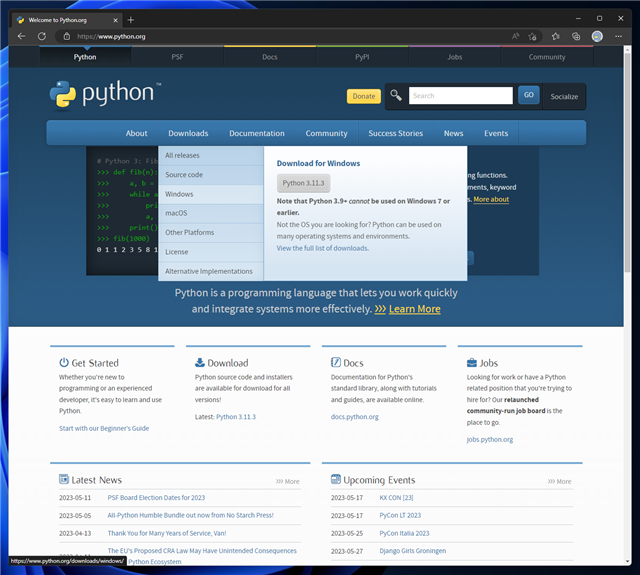
WindowsのPythonのダウンロード一覧が表示されます。
今回は [Download Windows installer (64-bit)] をダウンロードします。リンクをクリックします。
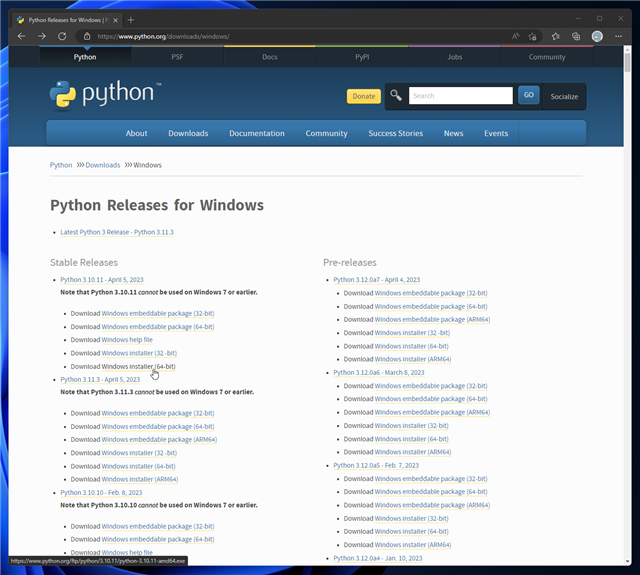
Python 3.10.11 の x64 版のインストーラーをダウンロードできました。
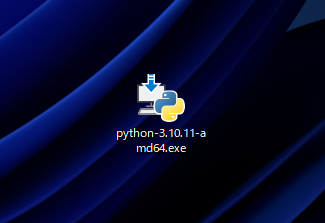
Python for Windows のインストール
ダウンロードしたインストーラーを実行します。下図のウィンドウが表示されます。
今回はデフォルトのインストールパスにインストールしますので、[Install Now]の項目をクリックします。
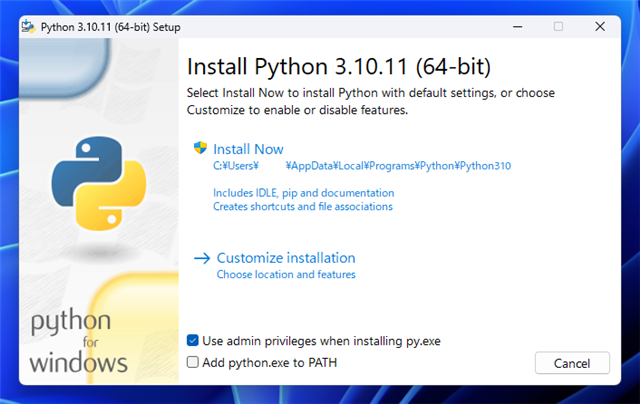
インストールが始まります。
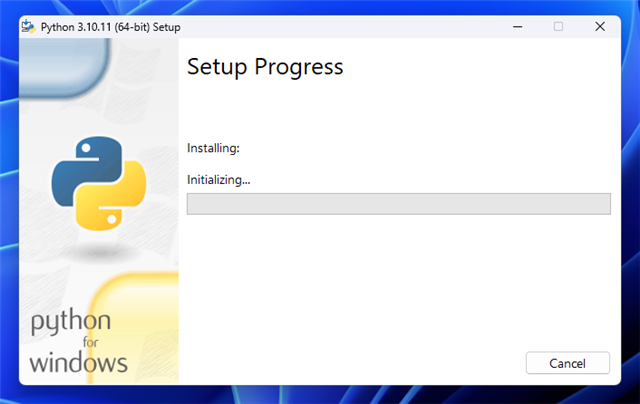

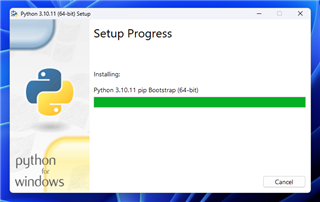
インストールが完了すると下図の画面が表示されます。[Close]ボタンをクリックしてインストーラーを終了します。
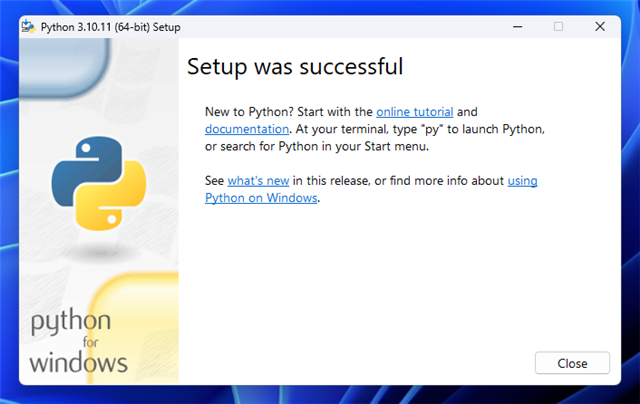
インストールの確認
インストールができているか確認します。スタートメニューを表示します。
プログラム一覧にインストールした [Python 3.10] のプログラムフォルダの項目が表示されています。
プログラムフォルダ内にPython 3.10の実行ファイルやマニュアルのショートカットが作成されています。
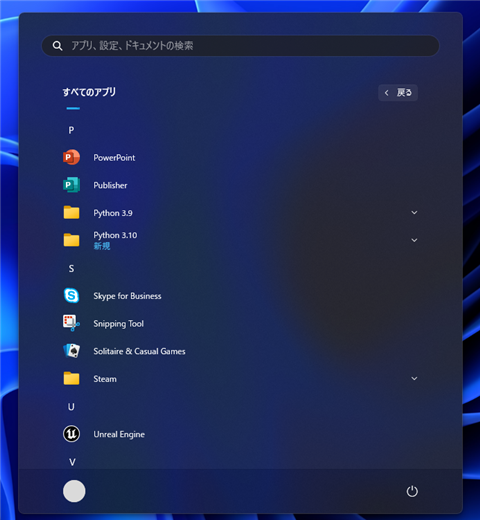
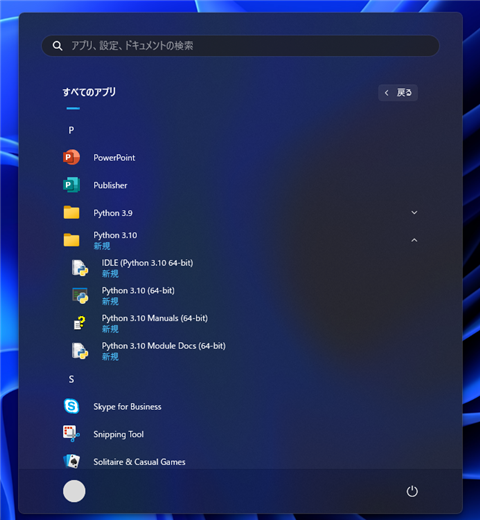
以上でインストールは完了です。
インストール先ディレクトリ
インストール時にデフォルトのパスを指定した場合、Pythonは以下のディレクトリにインストールされます。
C:\Users\(ユーザー名)\AppData\Local\Programs\Python
以下はVersion 3.10 の場合のPython.exeのフルパスです。
C:\Users\(ユーザー名)\AppData\Local\Programs\Python\Python310\python.exe
著者
iPentecのメインデザイナー
Webページ、Webクリエイティブのデザインを担当。PhotoshopやIllustratorの作業もする。
掲載日: 2019-06-03
改訂日: 2023-05-13